Перенос данных с андроида на айфон с помощью программы ios: Топ 11 способов перенести данные между Android и iPhone
«Как перекинуть данные с андроида на айфон?» – Яндекс.Кью
Если по ряду причин Вам нужно обнулить настройки своего устройства до заводских, сделать это можно тремя способами: при условии, если айфон включается:
1) через Настройки самого устройства
2) через компьютер по iTunes
если айфон не включается, то
3) также через компьютер с установленной программой iTunes.
Расскажем по порядку про каждый способ:
Прежде всего, если айфон включается, мы бы посоветовали перед сбросом настроек выполнить резервное копирование данных.
- Если айфон работает, заходим в пункт Настройки, выбираем «Основные», затем — «Сброс». Нажимаем опцию «Стереть контент и настройки», после процедуры вводим свой пароль или пароль Apple ID, чтобы подтвердить действие.
- Если устройство включается, можно сбросить настройки через iTunes на компьютере. Для начала, откроем на айфоне Настройки, раздел «_Ваше имя_» — iCloud, и выключим там опцию «Найти айфон».
После этого подсоединим iPhone через usb к компьютеру, откроем программу iTunes. После того, как устройство отобразится в программе, нажмём на его изображение (панель слева).
Затем, во вкладке «Обзор» нужно выбрать и нажать опцию «Восстановить iPhonе». И подтвердить восстановление данных в появившемся окне.
Так, устройство будет восстановлено до заводских настроек, и обновлено до актуальной для него версии iOS.
- Если айфон невозможно включить, процесс «обнуления» до заводских настроек проводим также через iTunes на компьютере. Подключаем через usb к компьютеру, в разделе Настройки — «_Ваше имя_» — iCloud отключаем опцию «Найти айфон».
С помощью кнопок, на подключённом к компьютеру айфоне выполняем принудительный перезапуск системы.
- в случае iPhone 7 (айфон, о котором идёт речь в вопросе, а также для iPhone 7+) необходимо нажать и длительно удерживать кнопку питания и кнопку уменьшения громкости. После долгого удерживания появится экран режима восстановления.
- для iPhone 6s и всех более ранних моделей: удерживаем одновременно кнопку «Домой» и кнопку питания, до появления экрана восстановления.
- для iPhone 8 и всех более новых моделей: сначала нажимаем быстро отпускаем кнопку увеличения громкости, затем проделываем те же действия с кнопкой уменьшения громкости. После этого, жмём и удерживаем кнопку питания (до появления экрана восстановления).
На экране компьютера после этих действий появится окно с вариантами обновить или восстановить устройство, мы выберем вариант восстановить. После этого настройки будут сброшены до заводских и версия iOS будет обновлена.
Если по теме остались вопросы или комментарии — пишите, с радостью обсудим.
Елена, технический специалист в интернет-магазине Benks
https://protect-sc.ru/
Перенос данных контактов с Android на iPhone X / XS (Max) / XR
Селена КомезОбновлен сентября 12, 2018
[Вывод]: Не знаю, как передавать данные, включая контакты, смс, фотографии, видео, WhpatsApp и другие данные приложений с Android на iPhone XS, iPhone XS Max и iPhone XR. Продолжайте читать, пожалуйста, эта статья научит вас как перенести Android на iOS.
Сегодня Apple выпустила последние три iPhone — iPhone XS, iPhone XS Max и iPhone XR, Впервые дебютировал 6.1-дюймовый iPhone XR, и, по слухам, это дешевая версия iPhone X. В формуле iPhone XR используется полный экран. Из-за контроля затрат материал экрана 6.1 меняется с OLED на LCD. IPhone XR оснащен 6.1. Дюймовый экран (1792 × 828 пикселей, 326ppi), но по размеру меньше, чем 5.5-дюймовый iPhone 8 Plus, что является преимуществом полноэкранного режима, поэтому управление будет лучше. IPhone XR фактически поддерживает экран частоты обновления 120Hz (касание будет более плавным), что в точности соответствует новому iPhone на OLED-экране. Это подтверждает, что он также использует процессор A12, но отменяет 3D Touch.
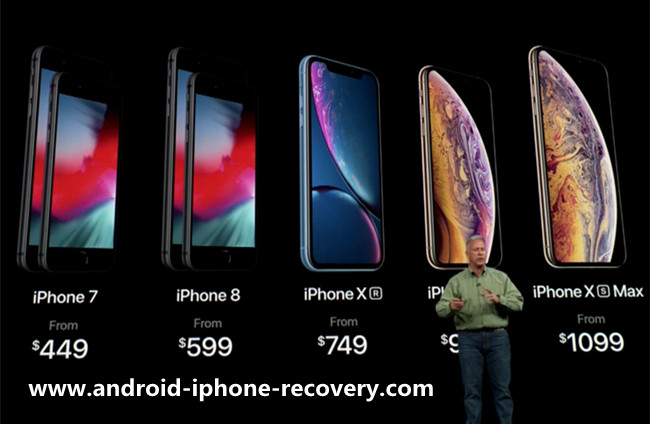
iPhone Xs, доступные в версиях 64GB, 256GB и 512GB, начинаются с $ 999;
iPhone Xs Max, также доступный в версиях 64GB, 256GB и 512GB, начинается с $ 1,099;
IPhone Xr доступен в объемах 64GB, 128GB и 256GB и стоит от $ 749.
У вас есть iPhone XS, iPhone XS Max или iPhone XR, и вы хотите знать, как передавать данные с Android на iPhone X / Xs (Plus)? Особенно это контакты, текстовые сообщения и передача данных приложения. Теперь продолжайте читать это руководство, и вы узнаете, как переключиться с Android на iPhone XS (Max) или iPhone XR двумя простыми способами.
Переключатель телефона — передача с Android на iOS
Хотите перенести все с Android на новый iPhone XS (Max) / iPhone XR? В этой статье мы покажем вам простой в использовании инструмент переноса телефона для переноса всего содержимого с Android на iPhone XS (Max) / iPhone XR. Пожалуйста, бесплатно загрузите переключатель телефона и продолжайте читать, например, как перенести контакты с Android на iPhone.


Apple выпустит новейшие мобильные телефоны (iPhone XS, iPhone XS Max и iPhone XR), чтобы конкурировать с телефонами Android, такими как Samsung Galaxy S9 / S8 / Note 9, HUAWEI Mate 10 Pro / P20 Pro, Google Pixel 2XL, HTC U12, LG G6 / V30, Sony Xperia XZ3 / Xperia XZ2 Premium, Motorola Moto Z3 / Pe5 Plus / P30 и другие супер-смартфоны на базе Android.
Если вы переключаетесь с пользователя Android на нового пользователя iPhone XS / XS Max / XR, возможно, вы захотите узнать, как передавать данные с Android на iOS. Действительно, очень сложно передавать данные между различными ОС, если вы хотите передавать данные, такие как контакты, фотографии, сообщения и т. Д. С Android на iPhone вам нужно использовать сторонний инструмент для передачи с Android на iOS, например Перейти к прошивкой и телефонный коммутатор, оба Передача с Android на iPhone инструмент облегчает перенос всего с Android на iPhone XS / XS Max / XR. Давайте покажем вам два простых руководства по переносу данных с Android на iPhone XS (Max), iPhone XR или iPad с помощью функции «Переместить на iOS» и «Переключатель телефона».
Метод 1: перенос данных с Android на iPhone XS (Max) с помощью приложения «Переместить на iOS»
Приложение Move to iOS — это инструмент передачи данных для пользователей iOS для передачи файлов с Android на iPhone / iPad / iPod, разработанный компанией Apple. Однако он поддерживает передачу только нескольких типов контента, включая контакты, историю сообщений, фотографии с камер, учетные записи почты, веб-закладки, календари и бесплатные приложения. Приложение «Переход на iOS» объединяет старый Android и новое устройство Apple через прямое соединение Wi-Fi и передает все ваши данные. Это займет всего несколько минут, чтобы переключить все ваши важные данные с телефона Android на iPhone или iPad. Вот что вам нужно знать.
Шаг 1. Загрузите и запустите приложение Move to iOS на вашем телефоне Android
Прежде всего, пожалуйста, скачайте Перейти в приложение iOS на вашем телефоне Android из магазина Google Play, затем установите и откройте приложение, вы можете увидеть список всего содержимого для перехода на iOS.
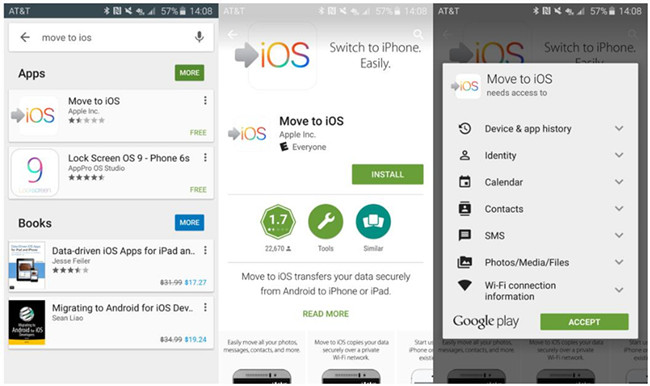
Советы: Приложение поддерживается на всех телефонах и планшетах под управлением Android 4.0 и более поздних версий.
Шаг 2. Нажмите «Приложения и данные» >> «Переместить данные из Android» на iPhone
На экране iPhone Xs нажмите «Приложения и данныеИ нажмите «Перенос данных с Android«Вариант.
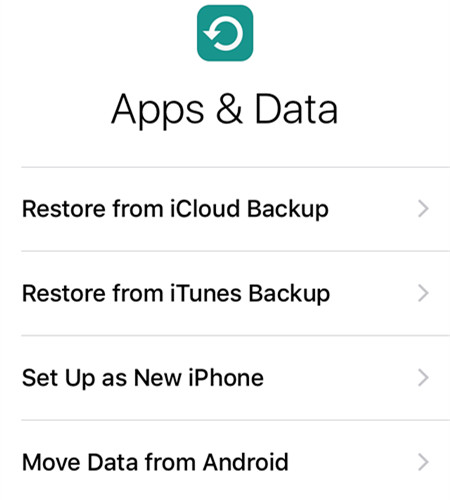
Шаг 3. Согласитесь переместить Android на iOS
Кран Продолжить на обоих устройствах и нажмите Соглашаться перейдите к настройке, потому что он соединяет ваш старый Android и новый iPhone вместе через прямое соединение Wi-Fi и передает все ваши данные, поэтому вы должны подключить оба телефона с одним и тем же Wi-Fi.
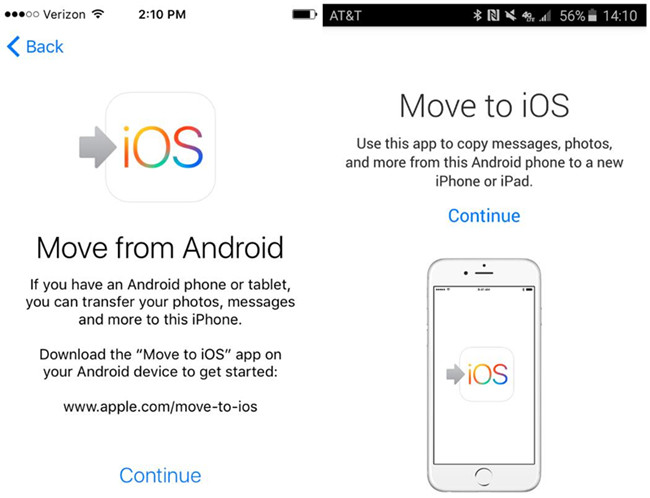
Шаг 4. Введите цифровой код на телефоне Android
На этом этапе, пожалуйста, включите свой телефон Android и введите 12-значный код, отображаемый на iPhone Xs. После ввода кода телефон Android подключится к вашему iPhone через одноранговое соединение Wi-Fi и определит, какие данные будут передаваться.
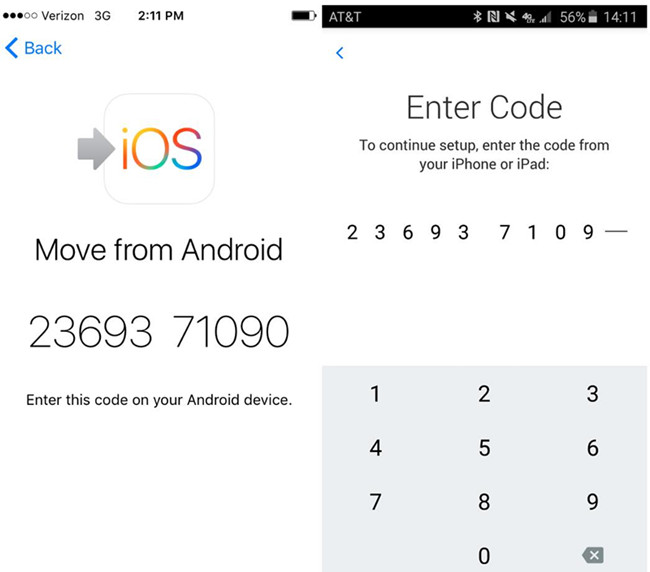
Шаг 5. Перенос данных с Android на iPhone (информация об учетной записи Google включена)
После подключения вашего Android к вашему iPhone через одноранговое соединение Wi-Fi и определения, теперь выберите содержимое (текстовые сообщения, контакты, а также фотографии и видео в вашей камере), которое вы хотите переместить на iPhone с телефона Android , На этом этапе он спросит, хотите ли вы перенести Информация об аккаунте Google (Закладки Chrome) на ваш новый iPhone, если вам нужно, пожалуйста, войдите в свою учетную запись Google на iPhone. Пожалуйста, подождите, пока это не будет сделано, ваши данные Android будут перемещены на новый iPhone и поместите соответствующий контент в правильные приложения.
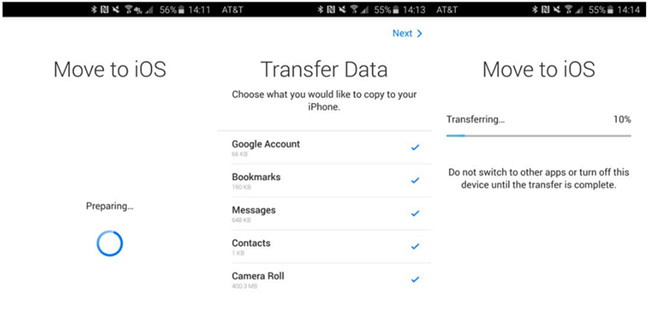
ВниманиеПриложение Move to iOS не поддерживает перенос ваших приложений (поскольку они несовместимы), музыки или любых ваших паролей с Android на iPhone. Кроме того, вы можете передавать данные только с телефона или планшета Android на iPhone или iPad под управлением iOS 9 или выше. Если вы используете новейший iPhone 8 или 8 Plus, iPhone XR или iPhone XS (Max), это может помочь вам перенести часть содержимого с Android на iPhone. Но если вы хотите передавать сообщения WhatsApp или другие важные данные с Android на iPhone, вы должны использовать сторонние Передача с Android на iPhone программа. Ниже мы рекомендуем вам воспользоваться инструментом переключения Android-iPhone одним щелчком, который может помочь пользователям напрямую передавать все данные между Android и iPhone, iPhone на iPhone и Android на Android.
Метод 2: передача данных с Android на iPhone XS (Max) с переключателем Android на iPhone
Телефонный коммутатор и Телефонный переводи то, и другое может помочь вам переключиться с Android на новые iPhone X / Xs и другие устройства iOS 12 / 11 напрямую, вы можете использовать эти два телефона для передачи по телефону для передачи контактов, сообщений, календаря, фотографий, музыки, видео, журнала вызовов и приложений от Android до iPhone, от iPhone до Android, от iOS до iOS и от Android до Android. Телефонный коммутатор поддерживает передачу всего: от HTC, Samsung, Nokia, Motorola, Sony, Huawei и других устройств на iPhone Xs / X / XR / 8 / 7S / 7 / 6S / 6 (плюс) / 5s / 5c / 5 / 4S / 4S / 3 / 12GS. Обе программы совместимы с последними версиями iOS 11 / 8.0 и Android 6000, она отлично работает не только для устройств XNUMX.


Как перенести контакты с Android на iPhone X / XS?
Шаг 1. Запустите программу и подключите Android и iPhone XS
Скачайте и запустите Phone Toolkit — Switch, и вы увидите следующее окно. В главном окне выберите «переключатель», Затем подключите телефон Android и iPhone XS к компьютеру через USB-кабели соответственно. Убедитесь, что оба устройства могут быть успешно обнаружены вашим компьютером.
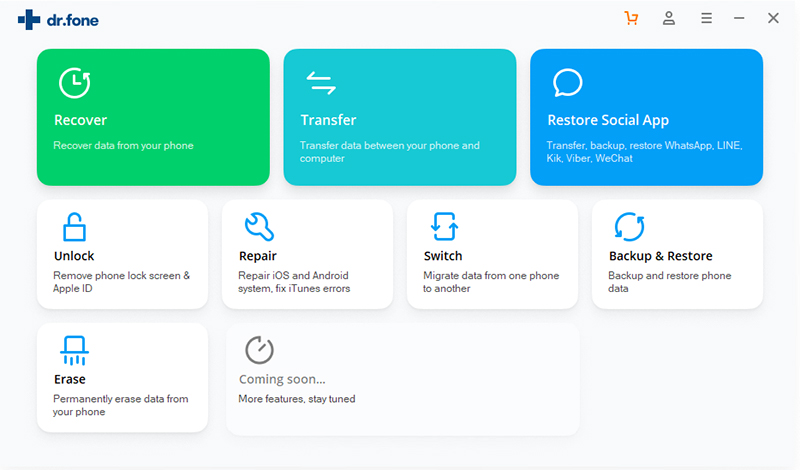
Шаг 2. Выберите типы файлов для переключения
После того, как программа обнаружит оба устройства, вы можете использовать кнопку «Перевернуть», чтобы переключить расположение ваших телефонов и убедиться, что Android-устройство расположено с левой стороны в качестве исходного устройства, а iPhone XS — с правой стороны в качестве целевого устройства. Затем выберите «Контакты», которые вы хотите перенести на новый iPhone XS.
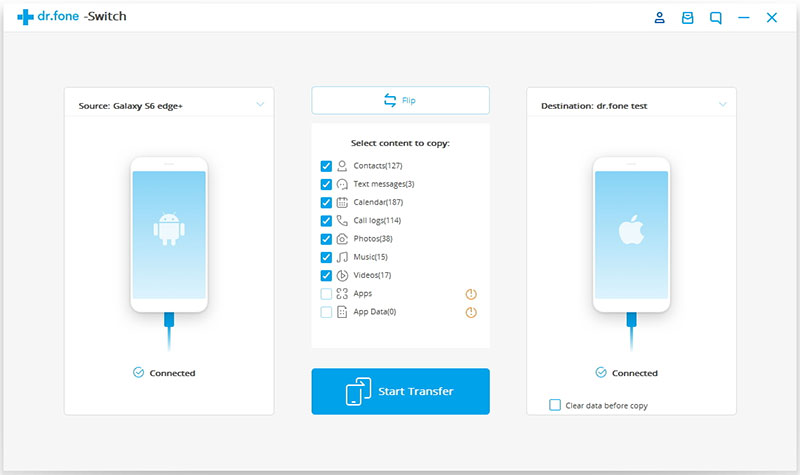
Шаг 3. Перенос данных контактов с Android на iPhone XS
Наконец, просто нажмите «Start Transfer”, Чтобы начать перемещение контактов с Android на iPhone XS, пожалуйста, не отключайте ни одно устройство. Затем все данные, включая текстовые сообщения, журналы вызовов, календарь, фотографии, видео и музыку, будут переданы с Android на iPhone XS / X, а также на iPhone 8 / 7 / 6S / 6 (Plus).
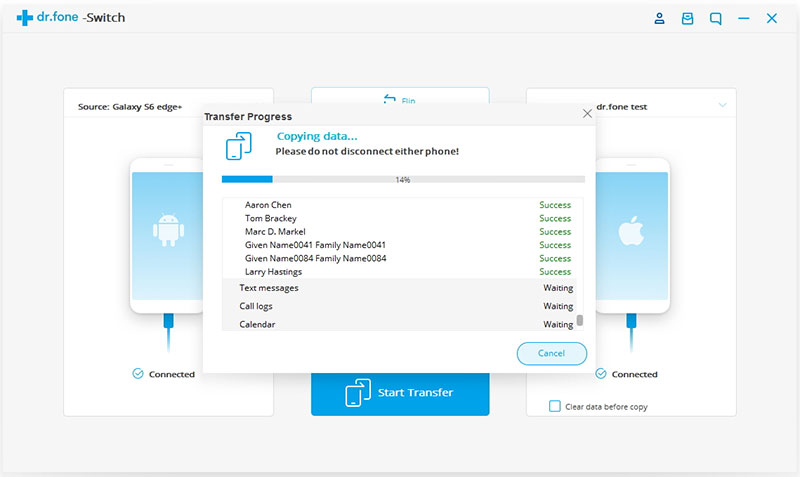
Советы: Функция Phone Toolkit — Switch доступна практически для всех последних телефонов Android с Android Lollipop и Marshmallow и iPhone с iOS 11 и iOS 12, включая iPhone 8 / 7S / 7 / 6S / 6 (Plus). Если у вас есть новый iPhone XR, iPhone XS (Max) или iPhone X, не стесняйтесь использовать способы передачи данных с телефона Samsung на iPhone X / XS / Plus.


Связанная статья
Как перенести видео / музыку / фотографии на iPhone XS / XS Max / XR
Как импортировать видео на iPhone 8 / X / XS (Max) / XR без iTunes
Как перенести данные Samsung на iPhone 8 / X / XS (Mac) / XR
Как сделать резервную копию контактов на iPhone 8 / X / XS / XS Mac и iPhone XR
Как безопасно выполнять резервное копирование и восстановление iPhone X / XS (Max) на компьютере
Как сделать резервную копию и восстановить iPhone 8 / 8 Plus
Переместить Android на iPhone XS (Max) / XR
Комментарии
подскажите: тебе нужно авторизоваться прежде чем вы сможете комментировать.
Еще нет аккаунта. Пожалуйста, нажмите здесь, чтобы зарегистрироваться.
 Загрузка…
Загрузка…
Как перенести данные с Андроида на Айфон
Перенос данных между смартфонами под управлением ОС Андроид не является сложной процедурой. Всю необходимую информацию можно просто скопировать на карту памяти, а затем вставить ее в новое устройство, если таковая отсутствует, то следует использовать компьютер в качестве хранилища.
Но как же быть, если перед пользователем стоит задача переноса данных с Андроида на Айфон? Все осуществимо и у вас не должно возникать каких-либо сложностей, если будете придерживаться советов этой статьи.
Move to iOS — специальное приложение для переноса данных
Самым простым способом переноса является использование официальной утилиты от Apple, которая называется Move to iOS и доступна для загрузки в Google Play.
Главный минус состоит в том, что подходит программа не для всех устройств. Для корректной работы требуется версия Андроид не ниже 4.0, а также iOS 9.0. Можно переносить данные на разные аппараты Apple — не старше чем iPad 4, iPad mini 2, iPod 6.
Во время переноса нельзя выполнять никаких других действий на устройствах, в частности, помешать корректной работе способен даже телефонный вызов. Необходимо отключить любые программы, влияющие на работу WiFi, например Smart Network Switch. Также на «яблочных» устройствах должно быть достаточно памяти для размещения перенесенной информации.
Перед проведением процедуры следует подключить оба аппарата к одной точке WiFi.
Итак:
- Если вы стали обладателем нового устройства Apple, то в процессе его первоначальной настройки нужно открыть экран «Программы и данные», и выбрать пункт «Перенести данные с Андроида».
Если аппарат уже использовался, то есть настройки уже были выполнены, то придется сделать сброс настроек, и повторить процедуру настроек. Для этого в основном меню настроек нужно выбрать «Сброс» и «Стереть данные и контент», после подтверждения вся личная информация будет безвозвратно удалена. Если у вас нет желания сбрасывать настройки, то придется переносить информацию вручную без помощи программы Move to iOS.
- Запустите на Андроиде программу Move to iOS и выберите «Продолжить». После прочтения всех условий и положений необходимо нажать кнопку «Принимаю». Компания Apple заботится о безопасности как никто другой, вот и тут нужно получить специальный проверочный код, несмотря на то, что устройства и так подключены к одной сети WiFi. Для этого в окне программы нажимаем кнопку «Далее», и теперь ищем на экране пункт «Поиск кода». Если появятся сообщения о низкой скорости подключения, то не обращайте на них внимания.
- Снова берем в руки Айфон и на экране «Перенести данные из Android» нажимаем «Продолжить». Через некоторое время должен появиться специальный код, который может быть 10 или 6-значным.
- Полученный код необходимо ввести на устройстве Андроид и подождать до тех пор, пока не появится меню «Перенос данных».
- Теперь осталось только определиться с нужным содержимым, которое вы хотите перенести на свой Айфон. Длительность такого переноса непосредственно зависит от объема переносимого содержимого. Поэтому если нужно сделать все быстро, то не стоит портировать на iOS фильмы или другие вещи большого объема, лучше загрузить их отдельно.
Обратите внимание, что перенести приложения нельзя, их придется установить вручную из AppStore. Исключениями являются только те приложения, которые доступны и в Google Play, и в AppStore.
Попытка переноса на Айфон или другое устройство Apple может быть неудачной в случае, если прерывалось соединение между устройствами, например, из-за проблем с сетью, также рекомендуется подключить аппараты к питанию, чтобы исключить риск исчерпания заряда аккумулятора.
Если процесс переноса прервался или данные сохранились некорректно, то нужно стереть результат, перезагрузить оба устройства, и начать все заново.
Ручная синхронизация контактов
К сожалению, ограничения, наложенные Apple, достаточно жесткие, поскольку большинство немолодых моделей очень медленно работают под новой iOS 9 и ее установка не имеет никакого смысла. Часто исходный смартфон слишком старый и работает на Андроид меньше 4.0, в таком случае переносить персональные данные придется вручную.
Лучше всего выполнять это с помощью облачных сервисов хранения. Если номера размещены в Google Contacts, то их перенос не составит труда. Достаточно добавить учетную запись Google в меню «Mail, Контакты, Календари» на Айфоне и войти в свой аккаунт. iOS автоматически предложит синхронизировать список контактов. Аналогично можно поступить и с профилями в Twitter и Facebook, все контакты, хранящиеся там, тоже будут синхронизированы. Не забудьте добавить нужные почтовые ящики, если не собираетесь устанавливать специальное приложение.
Если телефонная книга хранится локально, то следует экспортировать ее в формат VCF, сделать это можно в настройках. Сначала:
- Выберите в меню «Контакты» пункт экспорта/импорта, и найдите функцию переноса на карту SD (Export vCard). Не следует использовать автоматическое имя файла, поскольку его будет сложно найти, поместите результат в корневой раздел накопителя. Учтите, что часть контактов может храниться на SIM-карте, часто ее приходится менять, поскольку разъем в Айфоне поддерживает только microSIM, поэтому нужно экспортировать такие контакты отдельно.
- Теперь нужно скопировать полученные файлы на компьютер и запустить iCloud, предварительно подключив устройство на iOS.
- Далее кликните по иконке настроек и найдите пункт «Импорт визитной карточки», укажите путь к файлам.
Способы переноса мультимедиа
Пользователям, которые приобретали музыку через Google Play, достаточно будет установить специальное приложение на iPhone, синхронизирующее все треки. Для переноса фотографий тоже лучше использовать облачные хранилища, такие как Dropbox. Таким образом, можно не только держать все снимки под рукой, но и не переживать за их сохранность в случае утери аппарата.
Можно перенести файлы (музыку, фото, видео) классическим способом. Для этого сначала необходимо сохранить все необходимые данные с Андроида на компьютере. Музыку можно найти в папке Music или Downloads. Фотографии на устройствах расположены в стандартной папке DCIM, конечно, если пользователем не вносились никакие изменения. Также этот адрес может меняться благодаря использованию сторонней камеры, иногда могут использоваться другие папки.
После сохранения нужного содержимого с Android на компьютере, подключите устройство на iOS к ПК и выберите его в iTunes. В меню «Файл» выберите пункт «Добавить библиотеку» и укажите на медиатеку с файлами. Теперь перейдите во вкладку «Фотографии» и укажите путь к снимкам, осталось лишь синхронизировать содержимое.
Есть и другой способ. Необязательно сохранять файлы на компьютере, например, можно поместить их на почту, а затем загрузить с другого устройства. Главный минус состоит в ограничении места, часто в переносе нуждаются десятки гигабайт данных, но даже при использовании облачных хранилищ ждать полной загрузки придется долго, поскольку скорость отдачи у многих провайдеров намного меньше скорости загрузки. Такой способ лучше всего подходит для переноса книг и документов, тем более что копия в виртуальном хранилище поможет не потерять их в случае непредвиденной ситуации.
Единственное что нельзя перенести – это приложения. Дело в том, что большинство из них имеют отдельные версии под обе операционные системы. Скачать необходимые можно в AppStore, но если они платные, то потребуется покупать их заново, поскольку предыдущие покупки активны только для Андроид. Если же такое приложение под iOS отсутствует, то нужно рассмотреть альтернативные варианты.
Способы 3 для переноса данных с Samsung на iPhone (выборочно или полностью)
Мой предыдущий телефон был Samsung Galaxy S7. Я перешел с S7 на iPhone XS по нескольким причинам. Проблема в том, что я не знаю, как перенести данные Samsung Galaxy S7 на мой новый iPhone. Кто-нибудь сделал так же, как я?
После покупки нового телефона, первое, что вам нужно сделать, это перемещение данных с вашего старого Samsung на айфон. Некоторые люди могут захотеть перенести все сохраненные файлы на iPhone, а некоторые хотят извлечь и переместить важные файлы только с Samsung на iPhone.
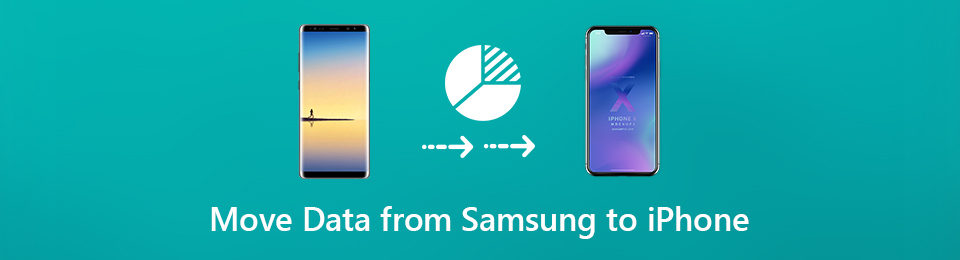
К счастью, это руководство показывает лучший способ переноса данных с Samsung на iPhone X, iPhone XS и многое другое здесь. Вы можете передавать текстовые сообщения, контакты, документы, фотографии и все виды файлов с Samsung на iPhone напрямую.
Часть 1: выборочное перемещение данных с Samsung на iPhone с помощью HyperTrans
FoneLab HyperTrans предназначен для перемещения данных между мобильными телефонами без каких-либо потерь. Вы можете свободно передавать все сохраненные файлы и информацию с Android на iPhone и iPhone на Android.
Вообще говоря, вы можете перемещать все с Android на iPhone, кроме ранее установленных приложений. Ну, вы можете установить версии iOS на ваш новый iPhone, чтобы получить всю информацию об учетной записи.
Теперь давайте подробнее рассмотрим перенос данных с Samsung на iPhone XS.
Основные функции программного обеспечения для перевода телефона в телефон
- Передача всех видов файлов с Android на iPhone, включая контакты, сообщения, фотографии, музыку, видео, журналы вызовов и т. Д.
- Редактировать и управлять мобильными данными перед передачей файлов.
- Переместите файлы с Android на iOS, Android на Android, iOS на Android или iOS на iOS.
- Работайте с iOS 12 и Android 8.0, а также с более ранними версиями.
- Поддержка Windows 10 / 8.1 / 8 / 7 / XP и Mac OS X 10.7 или выше.
- Поддержка любых популярных мобильных телефонов, таких как Samsung Galaxy S10, HTC, iPad, iPhone XS / XS Max / XR / X / 8 Plus / 8 / SE / 7 и т. Д.
- Полностью совместим с крупными провайдерами, такими как Verizon, AT & T, Sprint, T-Mobile и другими.
Как быстро и безопасно переместить любые данные с Samsung на iPhone
Подключите Samsung и iPhone к HyperTrans
- Бесплатно скачать, установить и запустить Программное обеспечение для передачи данных с Android на iPhone.
- Подключите телефоны iPhone и Samsung к одному компьютеру с помощью USB-кабелей.
- Кран Доверии на вашем мобильном телефоне, чтобы включить отладку по USB (как Samsung, так и iPhone).
- Возможно, вам придется установить драйвер USB для подключения.
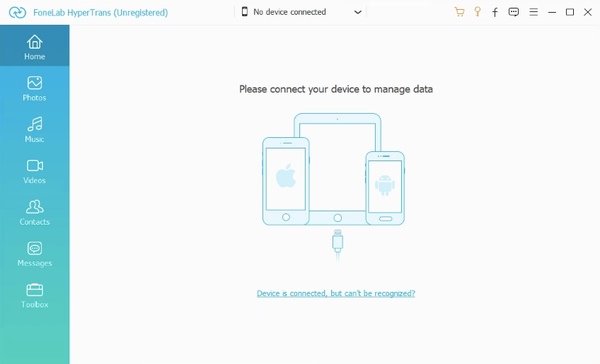
Выберите тип файла
- Разверните раскрывающийся список «Устройство» вверху. Выберите Samsung, чтобы установить его в качестве устройства ввода.
- Выберите переносимый тип файла на левой панели, в том числе Фото, музыка, Видео, Контакты и Сообщения.
- Получите операции одним нажатием для доступа к резервному копированию контактов, восстановлению контактов создатель рингтонов и HEIC конвертер если необходимо.
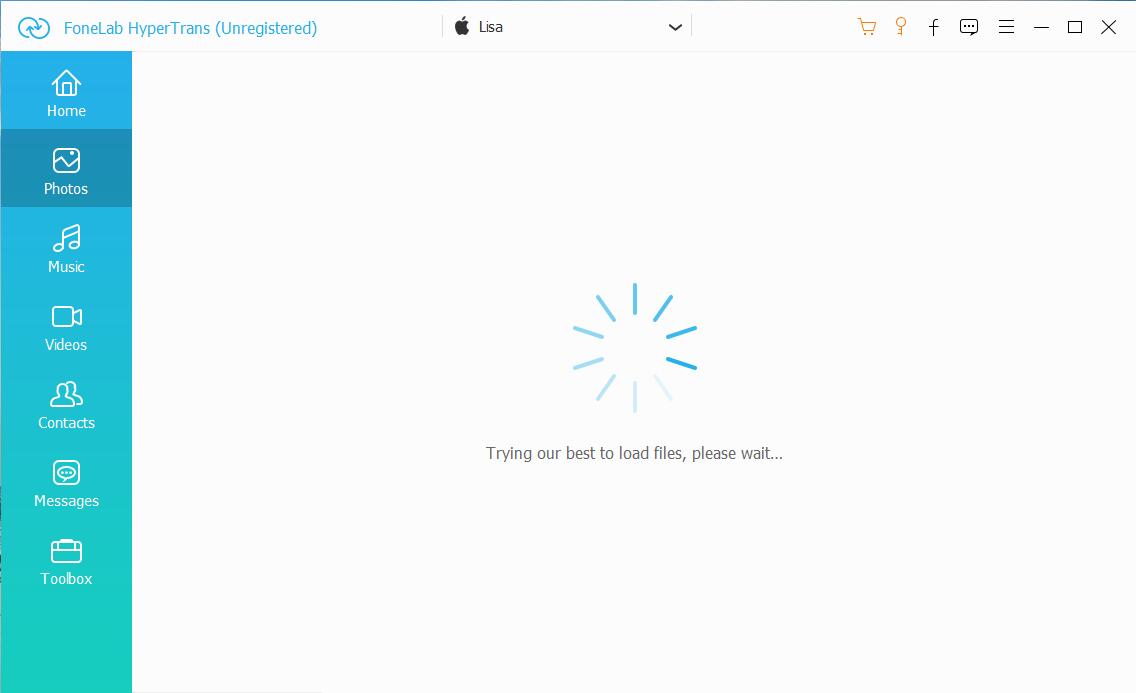
Перемещать данные с Samsung на iPhone выборочно
- Отсканированные файлы будут перечислены в окне в ближайшее время.
- Дважды щелкните файл, чтобы просмотреть детали.
- Щелкните правой кнопкой мыши на выбранном файле, чтобы получить возможности редактирования.
- Отметьте перед файлами, которые вы хотите передать на iPhone.
- Нажмите третий экспорт Кнопка на верхнем баннере слева направо.
- Выберите свой iPhone, чтобы переместить выбранные файлы с Samsung на iPhone.
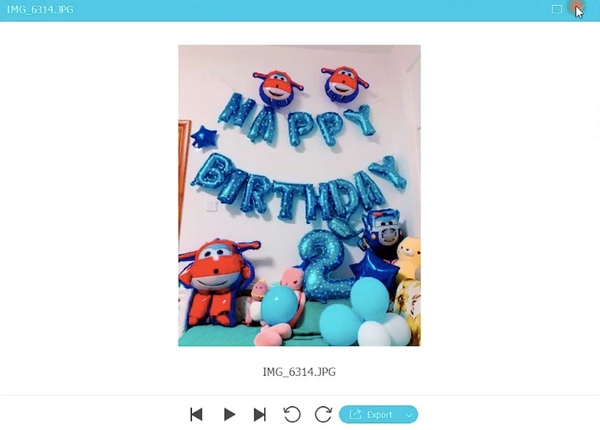
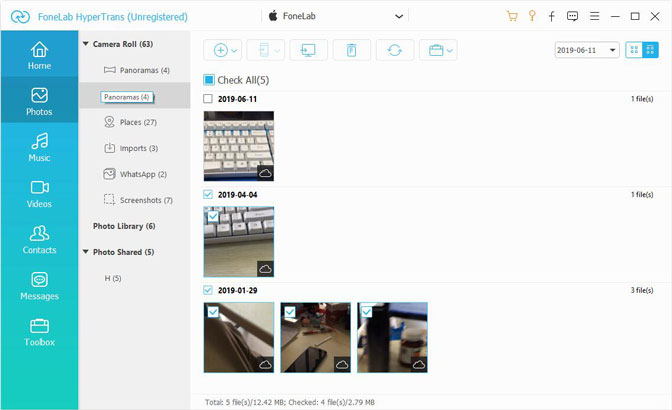
Обратите внимание, что вы также используете его для перенести видео с iPhone на другие телефоны Android.
Часть 2: полностью перенести все данные с Samsung на iPhone с помощью Move to iOS
Вы можете перемещать данные с Android на iPhone с помощью приложения «Переместить на iOS». Имейте в виду, что вам нужно запустить Android 4.0 и более поздние версии. Между тем, ваш iPhone должен быть iOS 9.3 и более поздних версий.
Если вы хотите перенести данные с Samsung на iPhone XS или iPhone XS Max, вы можете игнорировать эту проблему. Для начала вам лучше подключить свой Samsung и iPhone к питанию. Кстати, проверьте, включен ли Wi-Fi.
Настрой свой iPhone
- Загрузите и установите приложение Move to iOS как на Samsung, так и на iPhone.
- В вашем новом iPhone или iPhone с заводскими настройками найдите Приложения и данные экрана.
- Нажмите Перенос данных с Android вариант на айфоне.
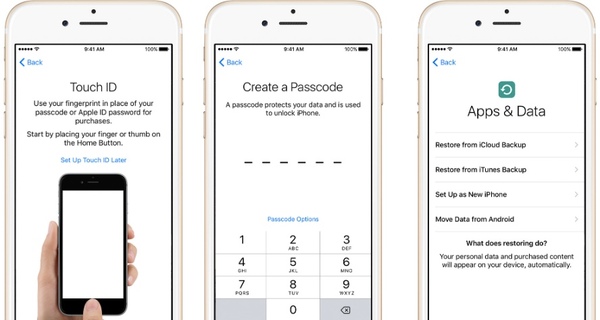
Принять передачу данных быстро на Android
- На телефоне Samsung запустите приложение «Переместить в iOS».
- Вам будет предложено получить доступ ко всем файлам Android. Нажмите Принять продолжить процесс.
- Вернитесь на свой телефон Android, нажмите Продолжить последующей Соглашаться и Следующяя на экране «Найти свой код».
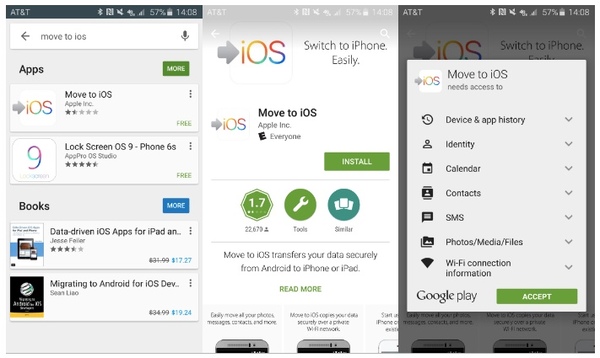
Переместить данные с Android на iPhone после настройки
- На вашем iPhone нажмите Продолжить на Переместить с Android экрана.
- Подождите, пока не появится десятизначный или шестизначный код.
- Введите код для вашего Samsung. передача данных экран появляется сразу.
- Перейдите к вашему Samsung, выберите контент, который вы хотите переместить на iPhone.
- Кран Следующяя начать передачу данных с Samsung на iPhone.
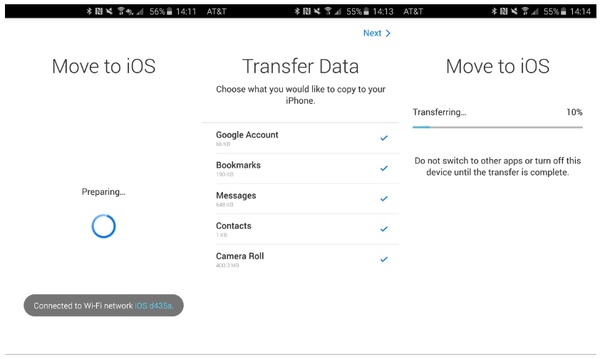
Часть 3. Перенос контактов с Samsung на iPhone с помощью учетной записи Google
Для большинства пользователей смартфонов контакты могут быть одним из наиболее важных материалов. Когда вы переключаетесь с Samsung на iPhone, вам нужно синхронизировать все контакты с вашим новым iPhone. Приложение Move to iOS позволяет пользователям полностью перемещать контакты с Samsung на iPhone.
На самом деле, вы также можете использовать свою учетную запись Google для синхронизации контактов Samsung с iPhone.
Синхронизируйте контакты Samsung с вашей учетной записью Google
- Депозит Настройки приложение на вашем Samsung.
- Кран счета > Добавить аккаунт > Google.
- Войдите в свой аккаунт Google.
- Включить Синхронизация синхронизировать контакты из Samsung с учетной записью Google.

Настройте учетную запись Google на iPhone
- Включите ваш iPhone.
- Кран Настройки > Контакты > счета > Добавить учетную запись > Google.
- Войдите в учетную запись Google с помощью Gmail или телефона.
Перенос контактов с Samsung на iPhone
- Повторите описанные выше действия на iPhone после входа в свою учетную запись Google.
- Кран Синхронизировать контакты синхронизировать контакты со старого телефона Android на iPhone.
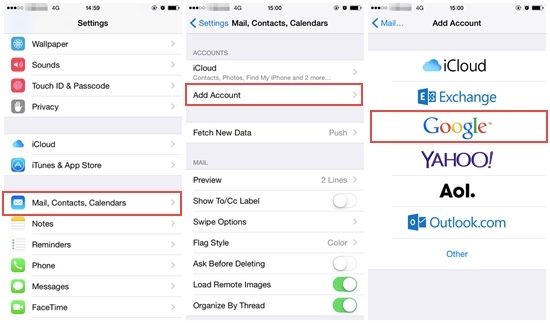
Заключение
Похоже, что приложение Move to iOS отлично справляется с передачей по телефону. Тем не менее, есть много жалоб на то, что приложение «Переместить на iOS» не работает, например, «Переместить на iOS не удалось связаться с устройством», «Переместить на iOS застряла при передаче», «Переместить на iOS нет кода» и т. Д. Например, может не удастся выполнить сопряжение Samsung с iPhone с помощью Move to iOS. Даже если вы введете правильный код, все же возможно, что вы не сможете подключить Samsung к iPhone.
Очевидно, что FoneLab HyperTrans может быть вашей лучшей альтернативой программного обеспечения для переноса телефона в приложение Move to iOS. Вы можете получить сверхбыструю скорость передачи данных и простые в использовании функции. HyperTrans упростила процесс передачи данных с Android на iPhone простым щелчком мыши. Таким образом, вы можете легко извлекать, выбирать, редактировать, просматривать, резервировать, восстанавливать и перемещать данные с Samsung на iPhone.
Одним словом, вы можете потратить гораздо меньше времени на передачу данных с Samsung на iPhone XS через FoneLab HyperTrans в автономном режиме.
Статьи по теме:
для просмотра Пожалуйста, включите JavaScript комментарии питание от Disqus.
Как перенести данные с Android на iPhone после установки?
«Я использую и iPhone, и телефон Android в течение некоторого времени и собираюсь скопировать данные со своего телефона Android на iPhone. Я попробовал приложение MovetoiOS, но мне не удалось передать свои данные, потому что оно требует, чтобы мой iPhone был совершенно новым без настройки. Это означает, что мне нужно стереть все данные на моем iPhone. Есть ли способ перенести данные с Android на iPhone после настройки? »
Если у вас возникли проблемы, описанные выше, ознакомьтесь с нашими методами переключения с мобильных устройств Android на мобильные устройства Apple после настройки.
Метод 1. Перенести данные с Android на iPhone через MobileTrans
Вы можете найти несколько программ, которые помогут вам перенести данные с вашего устройства Android на устройство iPhone. Но никто не может быть таким быстрым, надежным и эффективным, как MobileTrans — Телефонный перевод.
MobileTrans — Телефонный перевод
После установки перенесите данные с Android на iPhone!
- • Передача более 15 видов данных, включая календарь, контакты, текстовые сообщения, фотографии, заметки, видео и многое другое, между двумя мобильными устройствами.
- • Поддержка более 8000+ устройств под управлением Android, iOS или Windows.
- • Передача без стирания данных в исходном телефоне.
- • Абсолютно безопасно и надежно, потому что передается без сети.
4,085,556 человек скачали его
Узнайте о том, как Mobiletrans помогает быстро переместить файлы с первого устройства на новое.
Шаг 1. Вам необходимо скачать Mobiletrans для ПК. После загрузки установите и запустите приложение. После запуска нажмите на опцию «Телефонный перевод».
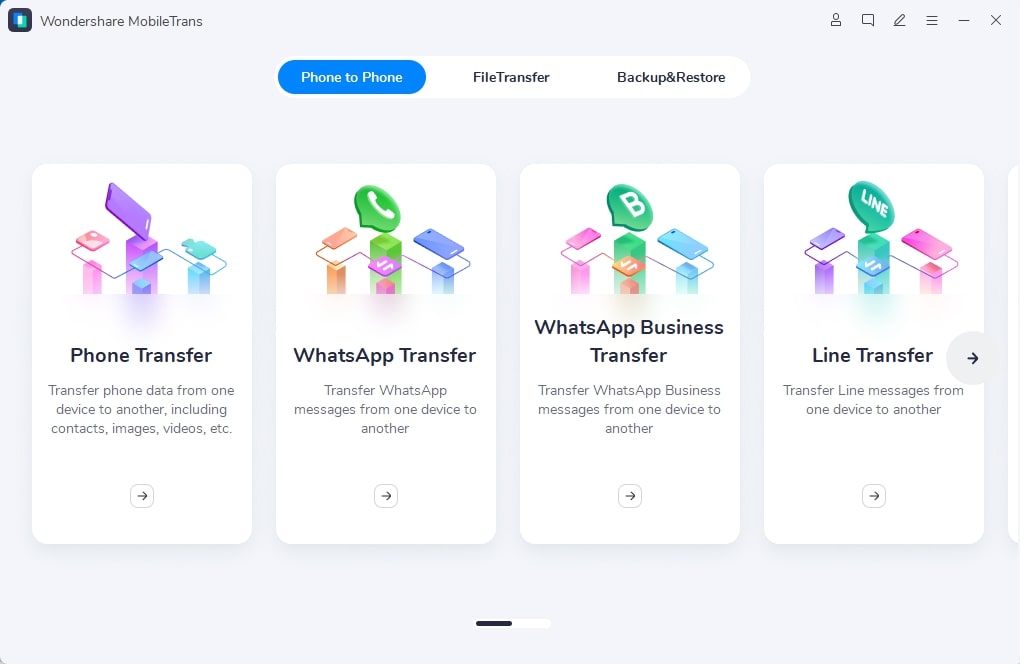
Шаг 2. Подключите оба устройства соответствующими USB-кабелями и дайте им разрешение на доступ. После того, как устройства были обнаружены, вам необходимо проверить правильность параметров «Источник» и «Назначение». Если положение устройств неправильное, нажмите «Перевернуть», и оно будет соответствующим образом отрегулировано.
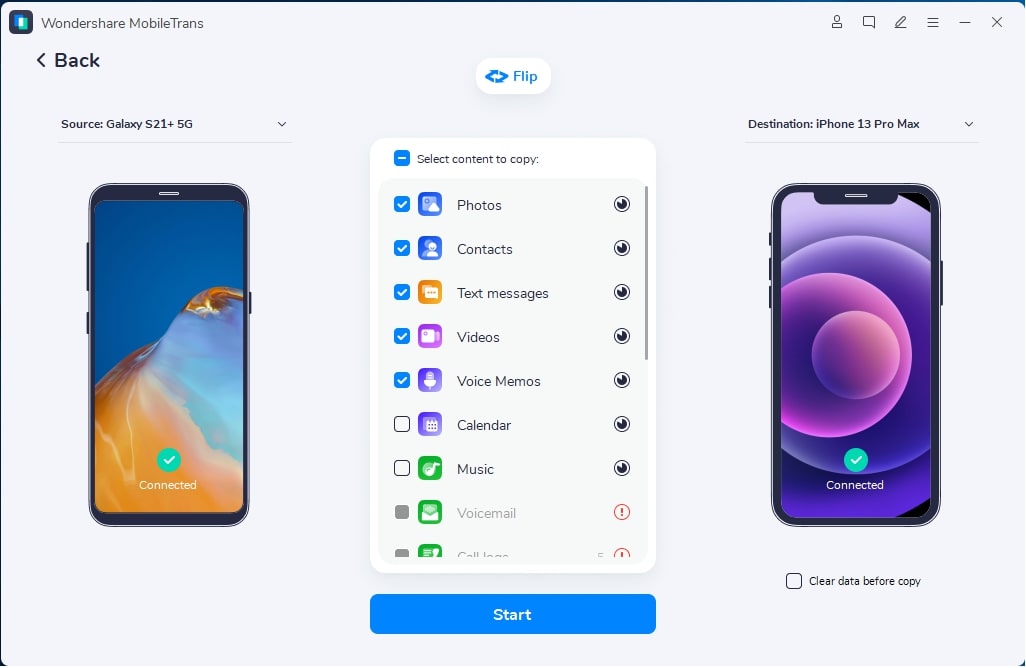
Шаг 3. В окне вы найдете кнопку «Пуск». Нажмите здесь. Эта опция инициирует процесс передачи ваших данных с исходного устройства.
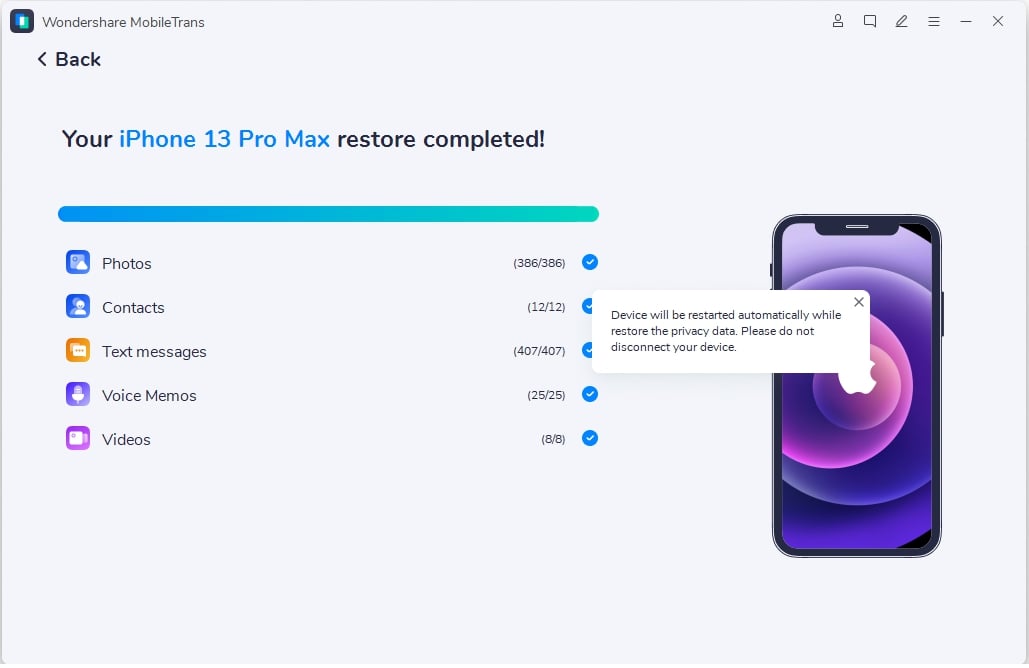
Метод 2. Перенести данные с Android на iPhone с помощью SHAREit
SHAREit — замечательное приложение, которое может оказать огромную помощь в перемещении данных между разными телефонами по беспроводной сети. Он совместим с устройствами iOS, Android и Windows.Он быстро передает файлы и не требует мобильных данных. Вы можете использовать его для передачи приложений, видео, фотографий, музыки и файлов между телефонами. Взяв «Видео» в качестве примера данных, мы расскажем, как передавать данные с Android на iPhone с помощью SHAREit. Следуйте инструкциям ниже:
- Установите и откройте приложение на Android и iPhone. Вы можете скачать это здесь.
- На телефоне Android ваши данные будут в разных папках в файловом менеджере.Итак, нажмите «Отправить», а затем перейдите в «Видео».
- Выберите видео и снова нажмите «Отправить».
- На iPhone нажмите «Получить». А на Android коснитесь аватара iPhone, чтобы установить соединение и активировать передачу.
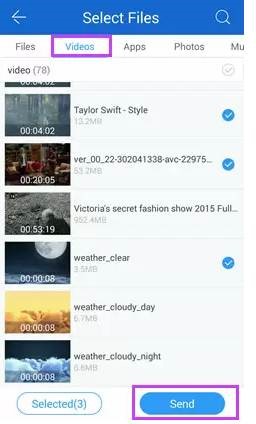
Когда процесс завершится, вы сможете наслаждаться своими данными на iPhone. И вы можете использовать тот же метод для передачи файлов Android на iPhone.
Способ 3.Перенос данных с Android на iPhone с помощью Send Anywhere (передача файлов)
Существуют онлайн-сервисы, которые позволяют вам обмениваться контентом, таким как фотографии, музыка или видео, контакты и другие данные, с другими людьми. Но, если вам нужно поделиться другими типами файлов, SendAnywhere — очень рекомендуемый сервис для этой цели.
SendAnywhere — это программа, доступная для Android, iOS, Windows Phone и как расширение Chrome. Он также доступен в виде веб-версии для таких платформ, как Blackberry.Чтобы отправлять и получать данные с помощью SendAnywhere, все, что вам нужно сделать, это выполнить следующие действия:
- Загрузите и установите приложение SendAnywhere на оба устройства. Вы можете получить его здесь.
- Скопируйте или переместите файлы из списка файлов меню «Отправить» в другую папку.
- Выберите файлы, которые нужно скопировать или переместить.
- Перейдите к списку Edit Menu> Copy в правом нижнем углу.Выберите папку назначения, в которую будет скопирован или перемещен ваш файл в эту папку.
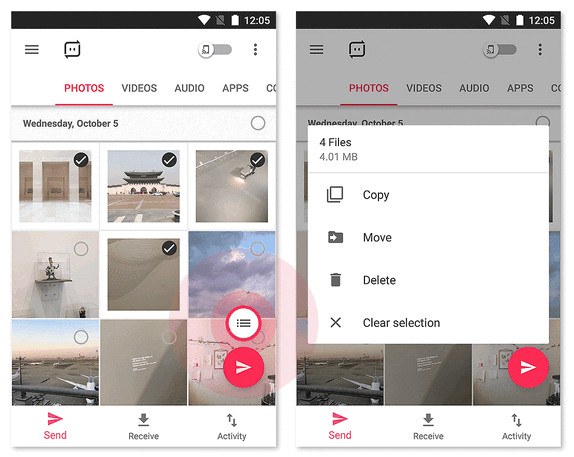
Резюме
После покупки нового телефона вам, безусловно, потребуется получить некоторые данные, которые могут быть изображениями, контактами или вашими плейлистами, перенесенными со старого на новый телефон. Большинство пользователей мобильных устройств не знают, как перенести эти данные, особенно с Android, на устройство iPhone из-за различных операционных систем.
Однако мы перечислили несколько пошаговых методов успешной передачи ваших данных.В некоторых описанных методах для передачи этих данных использовались MobileTrans, SendAnywhere и SHAREit. Если вы ищете более эффективный способ передачи файлов с Android на iPhone, вам действительно стоит выбрать MobileTrans. Думайте умный, безупречный перенос с Android на iPhone, подумайте о MobileTrans. Мы надеемся, что вы найдете эти методы очень полезными при восстановлении данных на новом устройстве iOS.
,
Как перенести данные с Android на iPhone | Обновление 2020 г.
Если вы хотите переключиться с телефона Android на iPhone или просто поделиться файлами с Android на iOS, вы будете знать, как это сделать, используя возможные способы, представленные ниже.
Метод 1. Как перенести данные с Android на iPhone с помощью ПК
Поддержка: фотографии, видео, музыка, книги и многое другое
«Как передать данные с Android на iPhone без WIFI?» Если вы предпочитаете передавать данные с Android на iPhone без Wi-Fi, вы можете передать данные с Android на iPhone с помощью ПК.
Как вы знаете, перенести данные с телефона Android на компьютер довольно просто. Если вы хотите перенести данные с Android на iPhone, вам просто нужно сделать еще один шаг — перенести данные с компьютера на ваш iPhone. Для примера возьму перенос фотографий.
Сначала перенесите данные с устройства Android на ПК:
Шаг 1. Подключите устройство Android к компьютеру с помощью кабеля USB и выберите использование USB для «Передачи файлов».
Шаг 2. Перейдите в «Этот компьютер»> [ваше устройство]> «Внутреннее общее хранилище», после чего вы увидите все папки на вашем устройстве Android.
Шаг 3. Перейдите в «DCIM»> «Камера», а затем скопируйте фотографии и видео со своего телефона Android на компьютер.

Затем скопируйте содержимое с ПК на iPhone:
Вы можете передавать фотографии с ПК на iPhone с помощью iTunes. Однако, если вы хотите избежать синхронизации данных, вызванной использованием iTunes, вам понадобится безопасное программное обеспечение для передачи данных с iPhone, например EaseUS MobiMover.
EaseUS MobiMover — это менеджер содержимого iOS, который позволяет:
- Перенос файлов с компьютера на iPhone / iPad или наоборот
- Перенос данных с одного iPhone / iPad на другой
- Управление содержимым iDevice с компьютера
Помимо фотографий, он также поддерживает фотографии, видео, музыку, PFD, книги и многое другое.
Для передачи фотографий с ПК на iPhone:
Шаг 1. Подключите новый iPhone к компьютеру с помощью кабеля USB и нажмите «Доверять этому компьютеру» на устройстве, если появится всплывающее окно.Запустите EaseUS MobiMover и перейдите к «ПК на телефон» в главном интерфейсе, как показано на изображении ниже. Нажмите «Выбрать файлы», чтобы начать процесс передачи файлов с ПК на iDevice.

Шаг 2. Откроется проводник Windows. Вы можете просматривать файлы на своем компьютере, выбирать элементы, которые хотите передать, и затем нажимать «Открыть».

Шаг 3. Вы можете предварительно просмотреть выбранные файлы на правой панели. Если вы хотите добавить новые элементы для передачи на этом этапе, нажмите «Добавить файл» или перетащите файлы напрямую в назначенную область.Наконец, нажмите «Перенести», чтобы сразу начать передачу данных с компьютера на iPhone. Не отключайте iPhone во время передачи. Когда процесс завершится, перейдите в соответствующее место на вашем iPhone и откройте нужное приложение, чтобы проверить синхронизированные данные.

Теперь вы знаете, как передавать данные с Android на iPhone с помощью компьютера. Если у вас нет компьютера, читайте дальше, чтобы узнать, как передавать данные с Android на iPhone по Wi-Fi.
Метод 2.Как перенести данные с Android на iPhone с помощью перехода на iOS
Поддерживает: контакты, историю сообщений, фото и видео с камеры, веб-закладки, учетные записи электронной почты и календари
Приложение Apple Move to iOS весьма полезно, когда дело доходит до переключения с устройства Android на iPhone. Он хорошо работает для автоматической передачи данных с вашего Android на iPhone через сетевое соединение. Содержимое, показанное выше, можно передать с помощью этого приложения.
Единственный недостаток в том, что вы можете использовать эту функцию только во время настройки вашего iPhone.Это означает, что если вы уже настроили свое устройство iOS, вам нужно будет стереть его, что в большинстве случаев нежелательно. Учитывая это, этот метод лучше всего подходит для ситуации, когда вам нужно перенести контент Android на новый iPhone.
Перед началом работы необходимо убедиться:
- Вы подключили свое устройство к сети Wi-Fi.
- Вы подключаете свои устройства к источнику питания.
- Вы установили приложение Move to iOS на свое устройство Android из Google Play Store.
- Контент, который вы собираетесь переместить, поместится на вашем новом iPhone.
Если вы готовы, следуйте инструкциям, чтобы узнать, как перенести данные с Android на iPhone с помощью «Переместить на iOS».
Шаг 1. Когда вы увидите экран «Приложения и данные» в процессе настройки iPhone, выберите «Переместить данные с Android».
Шаг 2. На устройстве Android откройте приложение «Переместить в iOS» и нажмите «Продолжить».
Шаг 3. Нажмите «Согласен» после того, как ознакомитесь с условиями.Затем нажмите «Далее», чтобы продолжить.
Шаг 4. На устройстве iOS нажмите «Продолжить» на экране «Переместить с Android» и дождитесь появления кода (десятизначного или шестизначного).
Шаг 5. Введите код на телефоне Android и дождитесь появления экрана «Передача данных».
Шаг 6. На исходном устройстве выберите типы содержимого, которое вы хотите передать, и нажмите «Далее».
Шаг 7. Дождитесь завершения полосы загрузки на вашем новом iPhone.
Шаг 8. Нажмите «Готово» на вашем устройстве Android и нажмите «Продолжить» на целевом устройстве, чтобы завершить настройку устройства.

Метод 3. Как перенести данные с Android на iPhone через облачную службу
Поддерживает: файлы, поддерживаемые службой
Службы облачного хранилища
позволяют передавать данные с Android на iPhone или наоборот по беспроводной сети через сетевое соединение, если у вас достаточно места и вы используете ту же учетную запись.Такие службы, как Dropbox, Google Drive, Google Photos, OneDrive и другие, полезны для перемещения контента со старого устройства Android на новый iPhone.
Общие шаги:
Шаг 1. Загрузите и установите приложение для Android и iOS из Google Play Store и App Store.
Шаг 2. Войдите в приложения с той же учетной записью.
Шаг 3. Загрузите контент, который вы собираетесь перенести, с исходного устройства, а именно с телефона Android.
Шаг 4. Проверьте содержимое приложения на устройстве iOS и загрузите его в хранилище iPhone, если это необходимо.
Метод 4. Как перенести почту / контакты / календари с Android на iPhone через Gmail
Если почта, контакты и календари на вашем устройстве Android подключены к вашей учетной записи Google, перенести такие данные с устройства Android на iPhone будет довольно просто. Все, что вам нужно сделать, это перейти в «Настройки»> «Пароли и учетные записи», нажать «Добавить учетную запись», выбрать «Google» и ввести данные своей учетной записи Gmail.После этого включите синхронизацию данных.

Метод 5. Как передавать файлы с Android на iPhone с помощью стороннего программного обеспечения
Благодаря программному обеспечению, предоставленному некоторыми техническими компаниями, удобно передавать данные с Android на iPhone напрямую с помощью компьютера. Установив инструмент передачи данных на свой компьютер, вы можете выборочно копировать контент с Android на iOS, чтобы синхронизировать все файлы сразу.
В Интернете есть множество инструментов, помогающих передавать данные между Android и iPhone.Если вы предпочитаете использовать такой инструмент, найдите его в браузере и примените тот, который вам больше нравится, для переноса с Android на iPhone.
Итог
Теперь вы знаете, как передавать данные с Android на iPhone. Если вы хотите синхронизировать фотографии или скопировать контакты, вы можете легко сделать это с помощью приведенных выше советов. Воспользуйтесь наиболее подходящим для вас способом передачи данных с Android на iPhone за считанные минуты.
,
лучших приложений 6 для передачи данных с Android на iPhone
«Я купил новый iPhone, и мне нужно перенести все данные со старого телефона Android на iPhone. Как лучше всего передавать данные? »
Добро пожаловать в команду Apple! Попрощайтесь с программным обеспечением Android. Но основная проблема для многих людей заключается в том, как перенести свои ценные данные со старого телефона на новый. Вы можете определить, что существует несколько способов передачи информации с одного телефона на другой, но не можете определить, какой из двух совершенно разных программ является наилучшим способом передачи данных. I.е. с Android на iPhone. Поэтому мы составили список 6 лучших приложений для передачи данных с Android на iPhone.
Часть 1. MobileTrans — копирование данных в iOS (рекомендуется)
MobileTrans — копирование данных в iOS, превосходное программное обеспечение, запущенное Wondershare, позволяющее пользователям безопасно копировать контент на iPhone или iPad одним щелчком мыши. Использование компьютера или окон не требуется. Просто подключите Android и iPhone с помощью кабеля OTG и начните копирование данных, не перезагружая недавно созданный iPhone.
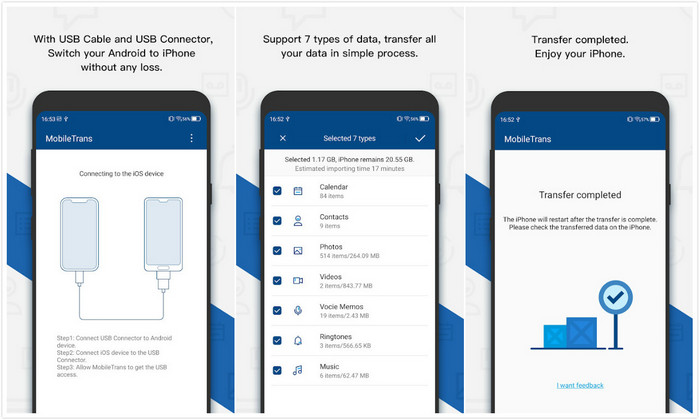
Особенности:
- Это программное обеспечение позволяет пользователям передавать файлы 11 видов, включая музыку, сообщения, журналы вызовов, видео, изображения, календарь, голосовые заметки и мелодии звонка с Android на iPhone.
- Скопируйте контакты с полной информацией, включая должности, адреса электронной почты, названия компаний и многое другое ..
- Дайте возможность отдельным лицам экспортировать данные без подключения к ПК, компьютеру или iTunes.
- Свяжите оба устройства кабелем OTG и безопасно отправляйте данные с опцией передачи в 1 клик.
- У вас должен быть размер хранилища не менее 24 МБ для успешной загрузки этого приложения из магазина воспроизведения или магазина приложений.
Поддерживаемые устройства:
- Совместимость с IOS 5.0 или выше, iCloud 8.0 или выше и Android 6.1 или выше.
Преимущества:
- Он чрезвычайно удобен для пользователя, позволяя передавать информацию между устройствами всего одним щелчком мыши.
- Приложение очень простое в использовании и понятное.
- Скорость передачи впечатляет.
- Поддерживает более 3000 устройств.
- Это не ухудшает качество данных.
Недостатки:
- Пробная версия бесплатна, но предлагает пользователям ограниченные возможности. Чтобы получить доступ к полной версии, нужно платить определенную сумму в месяц.
- В программном обеспечении нет возможности выбрать конкретный файл. Он позволяет переносить только всю папку.
Вы можете легко загрузить приложение MobileTrans — Копирование данных в IOS на свое устройство Android, щелкнув ссылку ниже: https://play.google.com/store/apps/details?id=com.wonsershare.mobiletransandroidtoios
Часть 2. Переход в приложение для iOS
Не требуя экспорта данных в Windows или ПК, приложение Move to IOS автоматически переносит ваш контент непосредственно с Android на IOS очень безопасным и надежным образом.Защита данных гарантируется, поскольку пользователи должны передавать контент через собственное частное интернет-соединение.
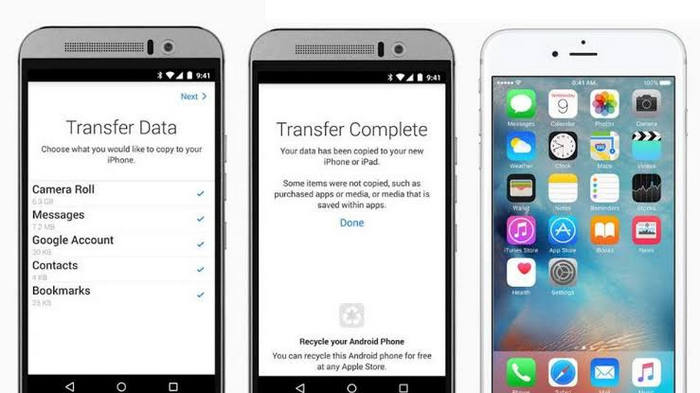
Особенности:
- Он эффективно перемещает такие папки, как контакты, историю сообщений, фотопленку, видео, веб-закладки, учетные записи электронной почты, календари, бесплатные приложения.
- Мгновенно переносите информацию с Android на iPhone без какого-либо вмешательства со стороны третьих лиц, таких как ПК или Windows.
- Подключайте телефоны к одному и тому же частному Wi-Fi-соединению, личная точка доступа является одним из самых безопасных подключений к Интернету.
- Может переносить контент, не прося пользователей перезагрузить iPhone. Но убедитесь, что у вас достаточно места, чтобы можно было импортировать выбранные файлы. Однако очень полезно стереть контент с устройства IOS перед началом процесса передачи.
- Размер хранилища приложения — 1.7MB.
Поддерживаемые устройства: - Android 4.0 или более поздняя версия («Ice Cream Sandwich»), iPhone 5 или более поздняя версия, работающая на iOS 9 или более поздней версии.
Преимущества:
- Главное преимущество этого приложения в том, что оно абсолютно бесплатное.
- Для завершения процесса передачи не требуется компьютер или ПК.
- Понимание и невероятное обслуживание клиентов
Недостатки:
- Компания не выпустила программное обеспечение, которое могло бы передавать данные обратно на устройство Android.
- Он совместим с устройством только при первом использовании.
Установите программное обеспечение Move to IOS, просто нажав на ссылку ниже: https://play.google.com/store/apps/details?id=com.apple.movetoios
Часть 3. SHAREit — передача и обмен
Поделитесь содержимым вашего устройства с ПК, MAC или другим устройством, которое работает с совершенно другим программным обеспечением. Он обладает молниеносной скоростью передачи данных и впечатляющими функциями, благодаря которым около 12 миллионов пользователей установили это приложение на свои устройства.
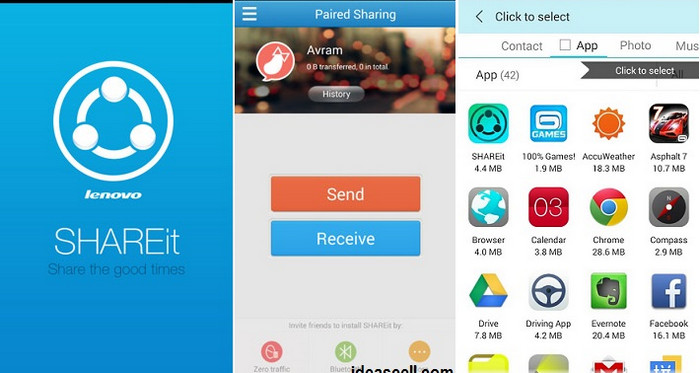
Особенности:
- Скорость передачи в 200 раз выше, чем у Bluetooth. Самая высокая скорость, зафиксированная в этом приложении, составляет 20 М / с.
- Поддерживаемый или неподдерживаемый формат, он может одновременно перемещать все виды приложений и файлов с Android на iPhone, сохраняя при этом качество.
- Вы можете поделиться на нескольких устройствах одновременно
- Дайте доступ к кроссплатформенному обмену.Он может передавать данные между телефонами, компьютерами, iOS, Android, Windows и многими другими.
- Использует функцию Wi-Fi Direct на устройствах, чтобы связать их вместе.
- Также включает функцию определения местоположения и Bluetooth для поиска ближайших устройств с помощью приложения SHAREit.
- Включает медиаплееры для организации и потоковой передачи музыки и видео.
Поддерживаемые устройства:
Устройство Android 2.2 и +, iOS 7.0 и +. Он не совместим с MAC OS.
Преимущества:
- Может делиться любым файлом, независимо от формата и размера, между любыми двумя поддерживаемыми устройствами.
- Намного быстрее обычного Bluetooth.
- Для подключения устройств не требуется ни проводного кабеля, ни подключения к Интернету. Недостатки:
- Если на вашем устройстве мало памяти, это может замедлить его работу.
- Поскольку он передает все типы файлов и приложений, он может передавать контент с ошибками и вирусами.
Вы можете приобрести это замечательное программное обеспечение, просто нажав на ссылку ниже: https://play.google.com/store/apps/details?id=com.lenovo.anyshare.gps&hl=en
Часть 4. Xender
Приложение, которое совершенно бесплатное, простое в использовании и понимании. Делитесь всем своим контентом с одного устройства на другое всего за несколько минут, подключив свои устройства к одной прямой Wi-Fi сети.
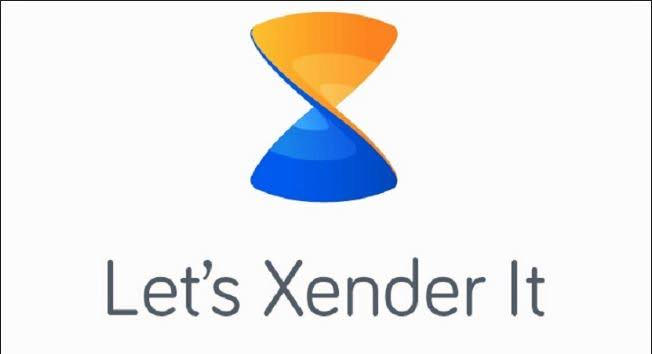
Особенности:
- Благодаря максимальной скорости 40 Мбит / с он отправляет все виды данных, такие как изображения, видео, музыку, приложения и многое другое.
- Ни проводов, ни интернета, ни Bluetooth не требуется.
- Отправляйте файлы, не беспокоясь о размере.
- Можно удобно экспортировать данные с Android и передавать на iPhone. Точно так же можно обмениваться данными между такими устройствами, как планшеты, ПК и Windows.
- Организуйте файлы и папки, используя уже включенный файловый менеджер.
- Совместимость с несколькими языками.
Поддерживаемые устройства:
Android 2.3 (Gingerbread) и выше
Преимущества:
- Работает без интернета или USB-кабеля
- Разрешает кроссплатформенный обмен
- Он может обмениваться информацией с четырьмя различными устройствами одновременно.
- В 199 раз быстрее, чем метод Bluetooth.
Недостатки:
- Слишком много добавлений
- Иногда приложение перезагружается во время процесса передачи.
Загрузите приложение на свое устройство Android, нажав ниже: https://play.google.com/store/apps/details?id=cn.xender
Часть 5. Отправить куда угодно (передача файлов)
Самый безопасный способ обмена файлами между одноранговыми узлами, поскольку для отправки куда угодно используйте сеть p2p, чтобы избежать облачного хранилища, не оставляя следов в сети о том, каким контентом вы поделились.Без входа в систему, без регистрации, требуется только 6-значный код, один раз, чтобы связать устройства. Делитесь любым количеством файлов, не заботясь о размере содержимого.
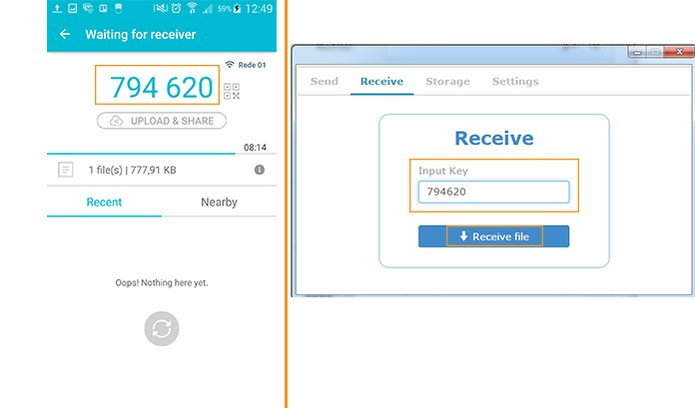
Особенности:
- 9 миллионов загрузок из более 140 стран
- Можно отправлять файлы любого типа, например музыку, изображения, видео, документы, сжатые файлы и многое другое.
- Мгновенно передавайте контент между Android и iPhone, ПК и MAC и многими другими устройствами.
Поддерживаемые устройства:
- Совместим со всеми версиями iOS и Android. Работает эффективно со всеми устройствами.
Плюсов:
- Политика конфиденциальности очень строгая
- Мульти-кросс-платформа
- Удобный
- Он может передавать данные большого размера.
- Поддержка клиентов
- Делитесь одним файлом с несколькими людьми
- Нет данных или Wi-Fi не требуется
Минусы:
- Невозможно передать несколько файлов одновременно.
- Содержит рекламу
- Ресивер может загрузить файл через 1 минуту.
Установите это приложение для безопасного обмена на свой телефон Android, щелкнув ссылку ниже: https://play.google.com/store/apps/details?hl=en&id=com.estmob.android.sendanywhere
Часть 6. Скопируйте мои данные
Бесплатное и безопасное программное обеспечение от Media Mushroom. Выполните несколько шагов и мгновенно перенесите файлы Android на iPhone через надежное соединение Wi-Fi.
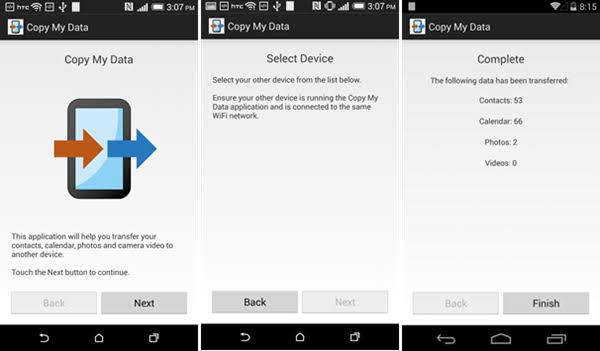
Особенности:
- Легко использовать
- Нет покупок в приложении
- Перенос контактов, изображений, записей календаря и многого другого с Android на iPhone и наоборот
- Мгновенный процесс перевода
Поддерживаемые устройства:
- Android 2.3.3 и выше. iOS 7.1 или новее. Совместимо с iPhone, iPad и iPod touch.
Плюсов:
- Предоставляются удобные инструкции относительно того, как использовать приложение.
- Не нужен компьютер для обмена информацией
Минусы:
- Состоит из рекламы
- Можно делиться отдельными файлами
- Скорее может перенести только всю папку.Нет возможности отправлять определенные файлы
Загрузите приложение из игрового магазина, просто нажав ниже: https://play.google.com/store/apps/details?id=com.mediamushroom.copymydata&hl=en_US
Вывод:
Передача данных с одного телефона на другой — это то, что мы делаем каждый день. Но многим сложно экспортировать данные с Android на iPhone, поскольку оба они построены на совершенно другом программном обеспечении. Что ж, теперь вы можете легко обмениваться данными с Android на iPhone с помощью перечисленных выше приложений.Все приложения высшего качества, представленные на рынке, подробно описаны выше. Теперь вы можете с умом выбрать лучшее приложение для передачи данных с Android на iPhone в зависимости от того, что кажется вам идеальным.
,
Передача данных в один клик с Android на iPhone iOS 13
В связи с быстрым развитием смартфонов люди склонны часто менять мобильный телефон, поскольку их привлекают функции нового смартфона. А телефоны Apple стали одними из самых популярных мобильных телефонов, поэтому большое количество людей, особенно молодых, вероятно, перейдут с телефонов Android на iPhone. Переход на новый телефон — это увлекательно, но перенос данных с Android на iPhone действительно проблематичен, поскольку они работают на другой ОС.
Как перенести данные Android, такие как контакты, SMS и т. Д., С телефонов Android на iPhone, включая iPhone 6 и iPhone 6 plus? Как правило, некоторые люди предпочитают вручную переносить Android на iPhone, что отнимает много времени. Другие обращаются за помощью к специалистам по телефону, но это стоит дорого, а процесс передачи может быть очень сложным. Для простых людей, таких как мы, каков самый простой и быстрый способ передачи данных с Android на iPhone без особых усилий?
Я очень рекомендую iMyFone TunesMate, профессиональный, но простой в использовании инструмент для передачи данных по телефону, одобренный всеми, кто когда-либо им пользовался.Одним щелчком мыши вы можете выполнить передачу данных по телефону.
Как передавать данные с Android на iPhone на Земле?
Шаг 1. Подключите устройства
Сначала загрузите и установите программу, а затем запустите ее на своем компьютере. Первый интерфейс программы покажет вам различные функции. Вы должны выбрать «Передача с телефона на телефон», чтобы начать передачу данных со своих телефонов Android на iPhone.
Шаг 2.Выберите содержимое телефона, чтобы начать копирование
Передаваемое содержимое телефона включает контакт, текстовое сообщение, календарь, журнал вызовов, приложение, фото, музыку и видео; вы можете выборочно выбрать любой из них, который вам нужен. Затем просто нажмите «Начать копирование», и содержимое вашего телефона будет плавно и быстро перенесено с исходного телефона Android на целевой iPhone.
Верно! Только с помощью описанных выше простых шагов вы сможете успешно и полностью перенести содержимое с Android на iPhone.
Кроме того, Phone Data Transfer предлагает вам бесплатно передать 5 контактов в пробной версии. Итак, почему бы не попробовать? Скачать пробную версию бесплатно прямо сейчас!
Поздравляем! Вы успешно перенесли содержимое своего телефона! На самом деле, есть гораздо более мощные функции передачи данных по телефону. Просто наслаждайся!
.
